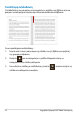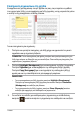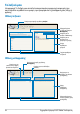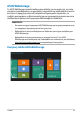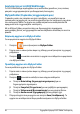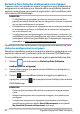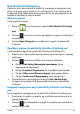User Manual
TF600T
57
Διαγραφή περιεχομένων από το MySyncFolder
Για να διαγράψετε περιεχόμενα από το MySyncFolder:
Προσαρμογή περιεχομένων στο MySyncFolder
Μπορείτε να προσαρμόσετε τα περιεχόμενά σας σε αυτό το φάκελο όπως
μετονομασία, επισήμανση ως αγαπημένα, μερισμός μέσω e-mail, μέσω του
ιστότοπου ASUS WebStorage.
Για να προσαρμόσετε τα περιεχόμενά σας στο MySyncFolder:
1. Σύρετε κάτω το αρχείο ή το φάκελο για να επιλέξετε και να ξεκινήσετε τη
γραμμή ρυθμίσεων.
2. Πατήστε για να διαγράψετε το αρχείο ή το φάκελο που επιλέξατε και
κατόπιν πατήστε OK.
1. Σύρετε κάτω το αρχείο ή το φάκελο για να επιλέξετε και να ξεκινήσετε τη
γραμμή ρυθμίσεων.
2. Για να μετονομάσετε το αρχείο ή το φάκελο, πατήστε για να
πληκτρολογήσετε το όνομα αρχείου, κατόπιν πατήστε .
3. Για προσθήκη ως αγαπημένο, πατήστε .
ΣΗΜΕΙΩΣΗ: Όταν κάθετε προσθήκη ως αγαπημένο, εμφανίζεται ένα εικονίδιο
αστεριού στην άνω αριστερή γωνία του αρχείου ή του φακέλου.
4. Για να μοιραστείτε μέσω e-mail ή συνδέσμου, πατήστε κατόπιν
πατήστε για μερισμό μέσω e-mail ή πατήστε για μερισμό μέσω
συνδέσμου.
ΣΗΜΕΙΩΣΕΙΣ:
• Πρέπει να έχετε λογαριασμό Microsoft για να μοιραστείτε περιεχόμενα μέσω
e-mail.
• Τα αρχεία που επισημάνατε ως αγαπημένα ή μοιραστήκατε ως συνδέσμους
προστίθενται αυτόματα στο φάκελο Starred (Με αστερίσκο) και στο φάκελο
My shared link (Οι κοινοί σύνδεσμοί μου), αντίστοιχα.
• Μπορείτε να επισημάνετε και να μοιραστείτε τα αρχεία ή τους φακέλους σας
ταυτόχρονα.